Easy Windows Switcher 官方版 v1.2.2
更新时间:2022-06-02 21:39:30软件介绍
Easy Window Switcher是一款易于使用的窗口切换软件。在常的工作中,我们常常需要在电脑桌面上同时打开多个程序、窗口,当您切换窗口时,作可能较为麻烦,而且有的窗口可能会出现无法切换的问题,“Easy Window Switcher”就是专为此而设计的实用工具,软件模仿MAC上的热键切换窗口功能,您可以使用“ALT-`”来一键切换窗口,而且无论窗口的类型如何,都能轻松执行切换,使用非常方便!
Easy Windows Switcher软件功能
Easy Window Switcher可以帮助您快速切换窗口。
无论窗口的类型、状态如何,都可以快速执行切换。
您可以通过热键进行切换,只需按下“ALT-`”即可完成切换。
对于经常打开多个窗口进行工作的用户来说,此软件非常有用。
您可以一键卸载Easy Window Switcher。
Easy Windows Switcher软件特色
模仿Mac上的反引号热键以在Windows之间切换
为了模仿Mac OS上的反引号热键的功能,使用Easy Window Switcher,您可以使用ALT-`组合键方便地将焦点移至同一应用程序的下一个窗口。
切换ALT-`热键可快速切换窗口
Easy Window Switcher没有任何系统任务栏菜单,也没有显示经典界面。启动后,它会显示一个小窗口,询问您当前登录用户的应用程序是否应从Windows启动。另外,您可以运行Easy Window Switcher而不安装它。
要测试Easy Window Switcher是否正常运行,只需打开同一应用程序的两个单独实例(例如Windows资源管理器,浏览器等),在聚焦于其中一个窗口的同时按住ALT键,按` (反引号)键切换到另一个。运行两个以上的实例会导致您使用ALT-`组合键在所有实例之间循环。
在我们的测试中,除Micsoft Edge之外,该应用程序对于其他各种应用程序都非常有用。
在应用程序实例之间方便地移动
Easy Window Switcher对那些想要一个附加热键以便在同一程序的实例之间快速移动的用户非常有用。
但是,如果您发现Easy Window Switcher对您没有用,则可以通过再次双击可执行文件将其删除。请注意,可能需要重新启动系统才能完全禁用ALT-`热键。
Easy Windows Switcher使用方法
1、双击安装程序弹出如下的“您想运行此文件吗”的窗口,即可开始运行。
2、用户可以选择自动启动Easy Window Switcher或者无需安装即可运行Easy window Switcher。
3、用户通过“alt+`”即可快速切换窗口。
近期热门









